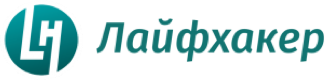Как скачивать музыку и видео в Одноклассниках 2020
Чтобы времяпровождение в социальных сетях было интереснее, существует множество различных приложений, групп, игр, функций для просмотра и скачивания музыки и видеоклипов.
Одноклассники – конечно, не исключение. Здесь вы действительно можете разнообразить свой досуг. Администрация социальной сети Одноклассники позаботилась о том, чтобы загружать музыку, видео, фильмы было настолько просто, что справиться с этим может даже самый неопытный пользователь сети интернет.
Однако если вы еще не знаете, как скачать музыку в Одноклассниках, рассмотрим пошагово эту несложную процедуру.
Содержание
- 1 Как скачать музыку в Одноклассниках
- 2 Как скачать видео в Одноклассниках
Как скачать музыку в Одноклассниках
В верхнем поле своей страницы в Одноклассниках есть раздел «Музыка» с иконкой в виде нот.
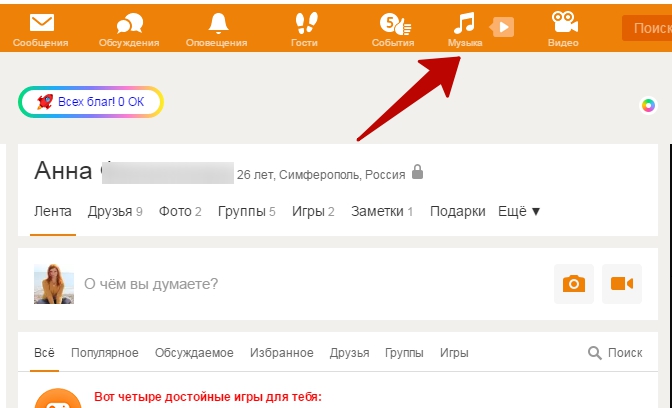
Нажав на эту иконку, перед вами появится окно, в котором вы увидите список самых популярных музыкальных композиций.

В этом же окне вы увидите сборники популярной музыки, также вам будут доступны композиции со страниц ваших друзей в Одноклассниках. Если вы желаете добавить к себе на страницу или послушать определенную композицию, которую вы пока не увидели, существует поиск песен на сайте. Для этого в строке поиска в этом же окне вам нужно будет ввести название песни или исполнителя.

Чтобы добавить ту или иную музыкальную запись к себе на страницу в Одноклассниках, нужно нажать на опцию «Добавить» в этом же окне.

Еще один способ – скачать и установить специальное расширение к себе на компьютер. Такая программа, а называется она SafeFrom.net, является бесплатной и поможет вам легко скачивать музыку в Одноклассниках и сохранять ее на компьютере или на переносном носителе информации.

Скачивается она довольно просто. Для этого необходимо в одном из многочисленных поисковиков ввести название расширения «SafeFrom.net». Затем пользуясь подсказками устанавливаем программу.
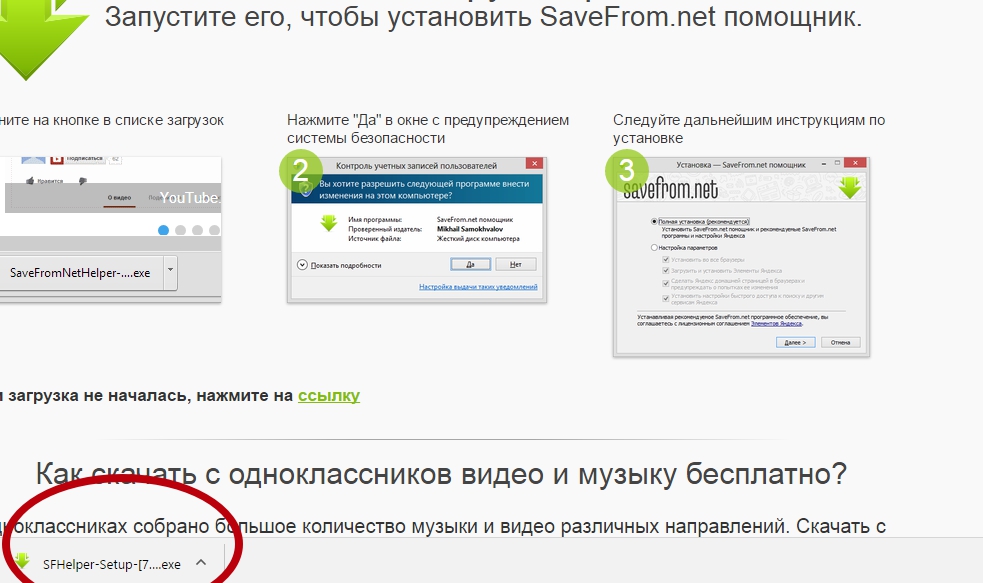
После установки в разделе «Музыка» в Вашем профиле в одноклассниках под названием проигрываемой музыки появится зеленая стрелочка, нажав на которую, вы сможете скачать понравившеюся вам песню.
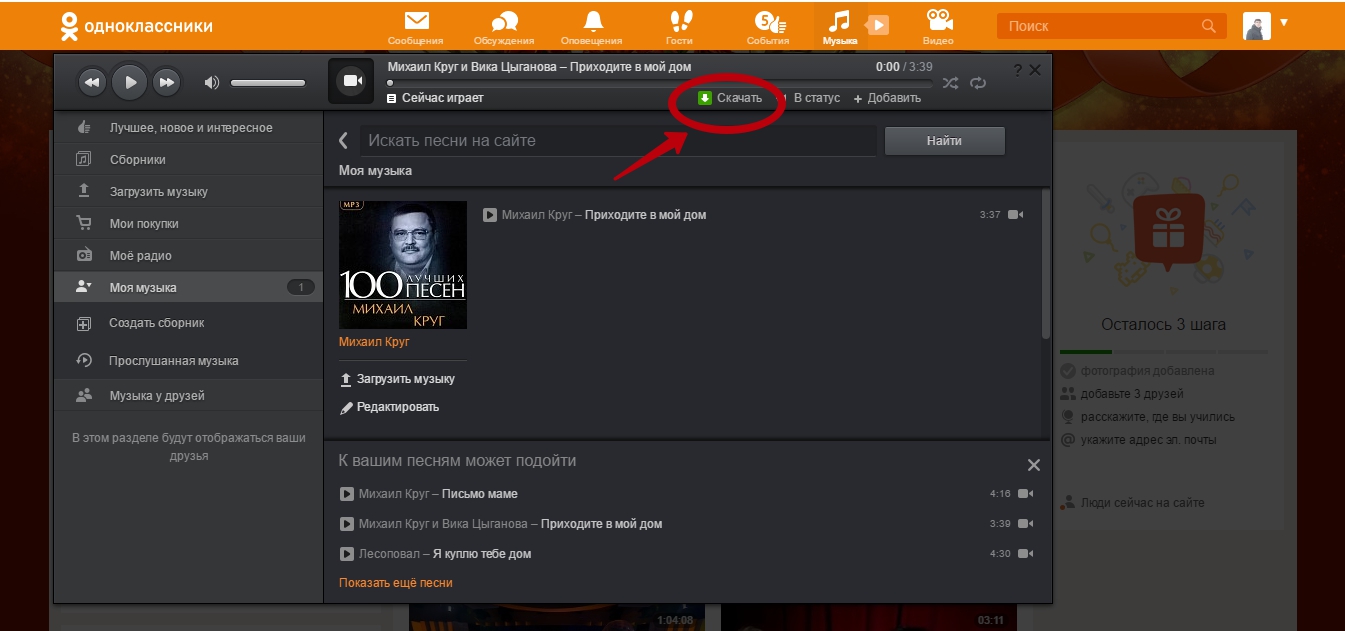
Таким образом, вы сможете слушать, скачивать, добавлять к себе на страницу самые различные музыкальные композиции.
Как скачать видео в Одноклассниках
Как уже упоминалось выше, в Одноклассниках вы можете не только читать новости, но и смотреть видео и фильмы. Поиск и просмотр видео в Одноклассниках принципиально ничем не отличается от поиска и загрузки музыки. В верхнем поле своего аккаунта находим раздел «Видео».

Нажав на данную иконку, перед вами также появится окно, в котором вы увидите самые различные видеозаписи, начиная от коротких видеороликов, заканчивая полнометражными фильмами. Также существует трансляция в прямом эфире.

Существует здесь и услуга поиска видео на сайте, где с помощью названия или главных героев видео вы сможете найти определенную запись.

Для того, чтобы видео было отображено на вашей странице в Одноклассниках, нужно нажать «Добавить». Для этого сначала начинаем воспроизведение видео. В нижней части видеозаписи вы увидите опцию «Добавить видео к себе», нажав на которую, вы сохраните видео в своем профиле.

Для того, чтобы скачать то или иное видео на свой компьютер или телефон, необходимо прибегнуть некоторым хитростям.
Заходим в раздел «Видео на вашей странице в Одноклассниках.

В строке поиска браузера возле названия сайта прописываем «m.» нажимаем «ENTER».

Мы переходим на мобильную версию сайта. Тут совсем все просто. Кликаем на понравившееся видео и ставим его на паузу.

Затем кликаем правой клавишею мыши на само видео и в открывшемся окне выбираем «Сохранить видео как».
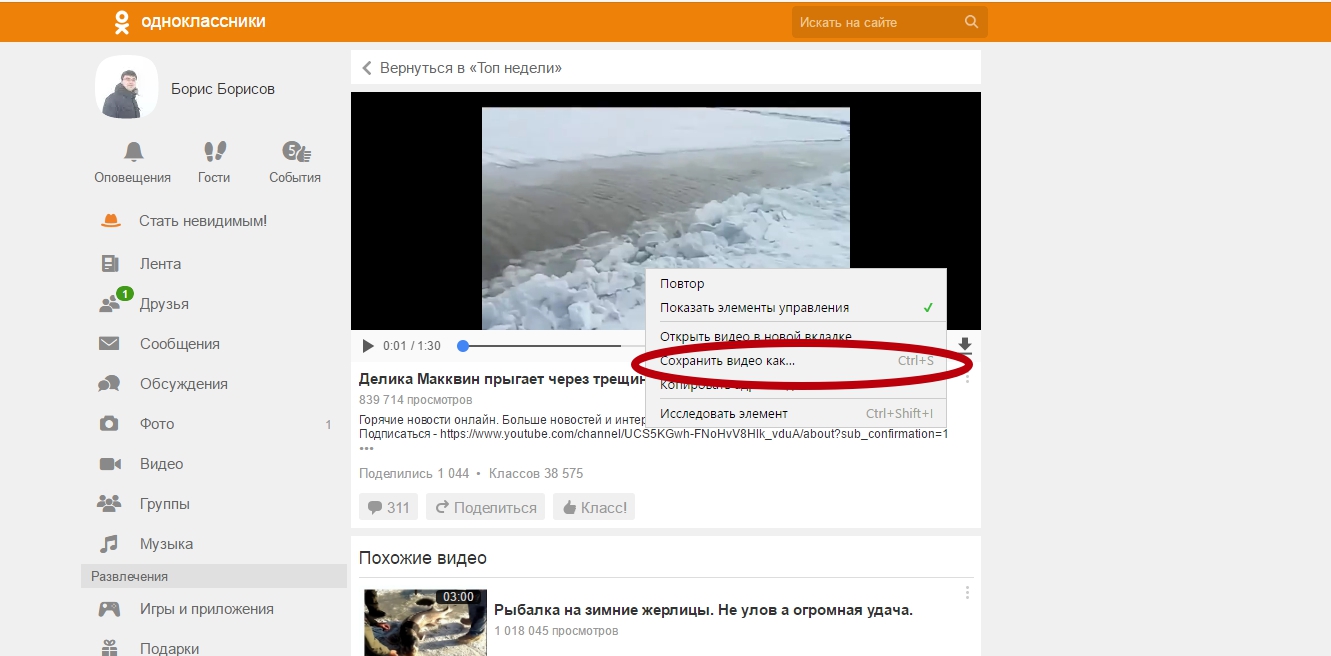
Затем выбираете папку, в которую хотите сохранить видео и нажимаете «сохранить».

Далее заходим в папку, которую вы сохранили видео. Вы видите что расширение не опознается.

Далее делаем следующее. Кликаем на иконку неопознанного файла правой кнопкой мыши и выбираем раздел «переименовать».

Далее после названия видео прописываем «.mp4».

Мы видим, что файл приобретает привычный для Вас вид.

Теперь можете наслаждаться просмотром любимых видео, даже при отсутствии интернета.